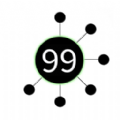苹果7手机是一款功能强大的智能手机,其中屏幕旋转设置也备受用户关注,苹果7手机的屏幕旋转设置非常简单,只需在设置中找到显示与亮度选项,然后点击显示设置中的屏幕旋转按钮即可进行调整。用户可以根据自己的需求选择是否允许屏幕旋转,或者设置特定的应用程序是否允许横屏显示。通过简单的操作,用户可以轻松调整苹果7手机的屏幕旋转设置,让手机使用更加便捷和舒适。
苹果手机如何调整屏幕旋转设置
具体步骤:
1.其实这个功能所有手机都有,既然要设置。我们首先要做的是解锁手机,解锁后进入手机桌面。如图所示。

2.进入手机桌面后,大部门苹果手机都打开可快捷键小圆点,我们点击手机桌面上的小圆点。如图所示。
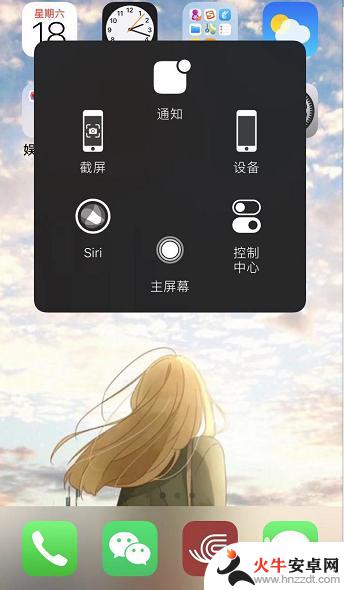
3.调出快捷小圆点后,我们点击快捷功能中的【控制中心】,通过这里进行设置。如图所示。
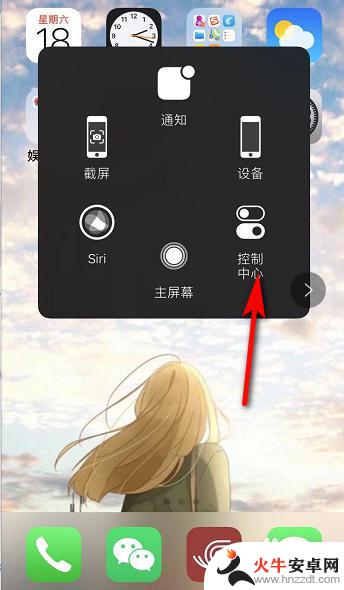
4.接着进入控制中心,我们可以看到在无限WiFi图标下方有个锁的图标。点击该图标,有红色的圈,表示屏幕方向锁定。如图所示。

5.我们点击锁的图标后,红色的圈变成白色,表示屏幕可以进行旋转。如图所示。
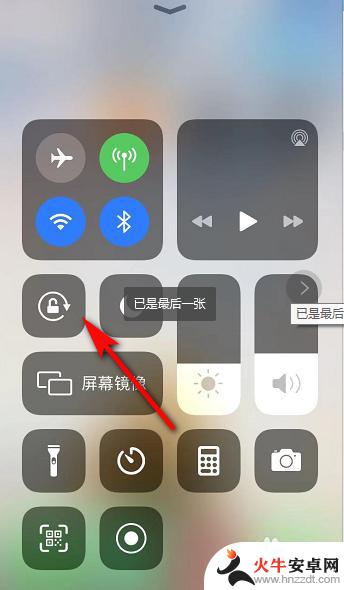
6.屏幕旋转打开后,我们如果要看横屏的视频。只需要将手机横放,手机屏幕也就跟着变动了。如图所示。
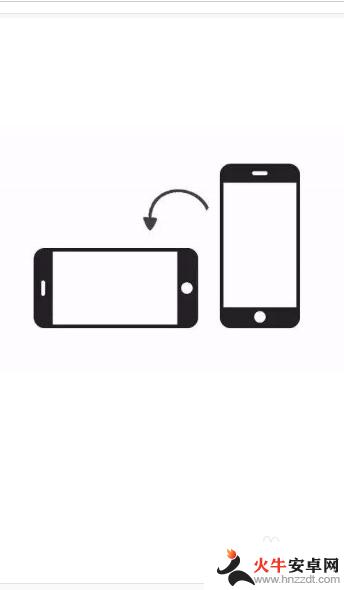
以上就是苹果7怎么设置手机旋转的全部内容,还有不清楚的用户就可以参考一下小编的步骤进行操作,希望能够对大家有所帮助。